电脑上如何查找微信聊天记录 电脑版微信如何搜索聊天记录
时间:2023-11-04 来源:互联网 浏览量:
电脑上如何查找微信聊天记录,在现代社交网络的高度发展下,微信已成为人们日常生活中必不可少的通讯工具之一,随着聊天记录的不断增加,有时我们可能会想要搜索并查找特定的微信聊天记录。而在电脑版微信上,我们又该如何进行这样的搜索呢?下面将为大家介绍一些方法,帮助大家轻松找到所需的聊天记录。
操作方法:
1.打开电脑中已下载的微信应用,并登录账号
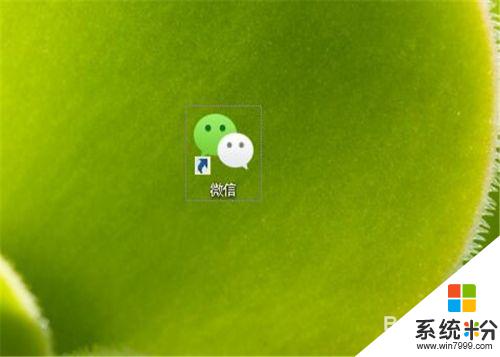
2.找到想要查看聊天记录的微信好友,并点击打开聊天窗口。
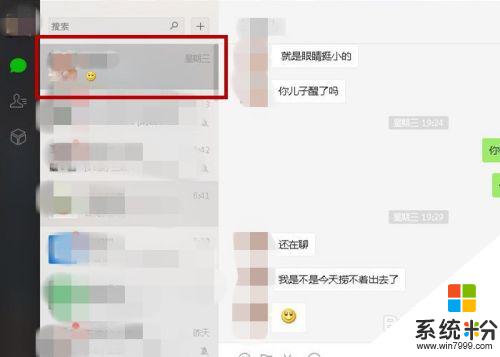
3.在聊天窗口中,点击输入窗口左下的“聊天记录”按钮
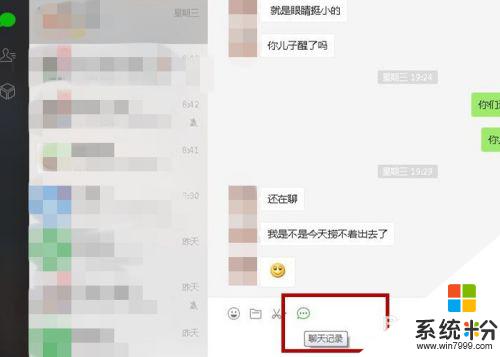
4.弹出聊天记录窗口后,在顶端的搜索栏中输入想要搜索的聊天记录关键字。
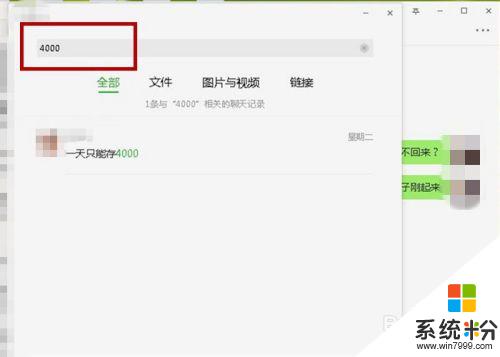
5.输入关键字后,系统便会自动搜索出含有关键字的聊天记录。点击聊天信息有边的“查看上下文”按钮。
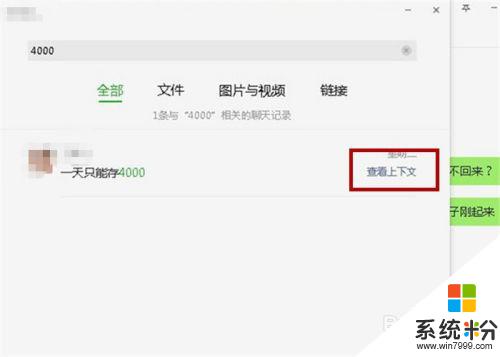
6.便可以弹出此条信息内容的前后聊天记录。
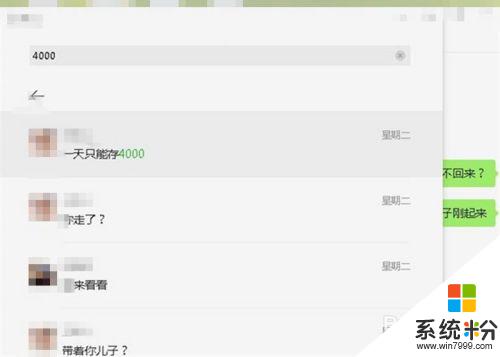
以上就是在电脑上找到微信聊天记录的方法,如果你也遇到了这个问题,可以参考我的方法来解决,希望对大家有所帮助。
我要分享:
电脑软件热门教程
- 1 Mac DNS被劫持怎么办?
- 2 电脑打开压缩文件提示不能打开此文件该如何解决 电脑打开压缩文件提示不能打开此文件该怎么解决
- 3 忘记wifi密码怎么办 wifi密码忘记如何解决
- 4电脑硬盘指示灯一直亮怎么办
- 5Win10系统让文件夹提示文件大小信息的方法
- 6Win10 10074没有Aero玻璃毛边效果怎么办,如何开启
- 7怎样在电脑上实现全屏高清连拍? 在电脑上实现全屏高清连拍的方法有哪些?
- 8iPhone浏览器如何清理缓存 iPhone浏览器清理缓存的方法有哪些
- 9Windows8怎样更改计算机描述? Windows8更改计算机描述的方法有哪些?
- 10如何删除桌面的“打开好桌道壁纸”选项 删除桌面的“打开好桌道壁纸”选项的方法
